การถ่ายโอนไฟล์ระหว่างอุปกรณ์หลายเครื่องได้อย่างง่ายดายและไร้สายสามารถทำได้แล้ว แอปพลิเคชันที่พร้อมใช้งานบน Windows, macOS, Linux, Android และ iOS ช่วยให้คุณสามารถแชร์ไฟล์กับอุปกรณ์ใกล้เคียงได้อย่างง่ายดายเหมือนกับ Apple AirDrop
คุณเคยมองหาวิธีแก้ปัญหาที่ง่าย รวดเร็ว และมีประสิทธิภาพในการถ่ายโอนไฟล์แบบไร้สายระหว่างอุปกรณ์ต่าง ๆ ของคุณหรือไม่? แม้ว่าจะมีโซลูชันบนบางแพลตฟอร์ม แต่โดยทั่วไปแล้วจะจำกัดอยู่เฉพาะเทอร์มินัลบางประเภทเท่านั้น
ที่ Apple การแชร์ข้อมูลระยะใกล้ของ AirDrop ที่เรียบง่ายและมีประสิทธิภาพ ใช้งานได้เฉพาะกับ Mac, iPhone และ iPad เท่านั้น บนระบบปฏิบัติการแอนดรอยด์แชร์ใกล้เคียงหรือที่เรียกว่าการแชร์ใกล้เคียงนั้นใช้งานได้มาเป็นเวลานานบนเทอร์มินัล Android เท่านั้น อย่างไรก็ตาม เมื่อเร็วๆ นี้ Google ตกลงที่จะปรับใช้การแชร์ไฟล์ในบริเวณใกล้เคียงเพื่อให้เข้ากันได้กับ Windows- น่าเสียดายที่ความพยายามนี้ยังไม่เพียงพอ เนื่องจากการถ่ายโอนไฟล์ (แบบไร้สาย) ระหว่างสมาร์ทโฟน Android และ Mac มีความซับซ้อนอย่างยิ่งเสมอ หรือระหว่าง iPhone และเทอร์มินัล Android เป็นต้น
ผู้เล่นเทคโนโลยีรายใหญ่บางรายได้เสนอทางเลือกอื่น เช่นไมโครซอฟต์พร้อม Edge Dropเพื่อทำให้กระบวนการง่ายขึ้น แต่การดำเนินการยังคงมีจำกัด เนื่องจากต้องใช้การเชื่อมต่ออินเทอร์เน็ต เหนือสิ่งอื่นใด ไม่มีวิธีแก้ปัญหาอย่างเป็นทางการที่ช่วยให้คุณสามารถถ่ายโอนไฟล์ระหว่างสมาร์ทโฟน Android และ Mac หรือ iPhone หรือระหว่าง iPhone และพีซี Windows ได้อย่างง่ายดายและไร้สาย
อย่างไรก็ตาม สิ่งต่างๆ ดูเหมือนจะกำลังจะเปลี่ยนแปลง Tien Do Nam นักพัฒนาชาวเยอรมัน ได้พัฒนาโซลูชันที่อาจสนใจผู้คนจำนวนมากส่งภายในเครื่องนี่คือชื่อของแอปพลิเคชันที่ให้คุณแชร์ไฟล์ระหว่างอุปกรณ์ใกล้เคียงต่างๆ ข้อได้เปรียบหลักคือสามารถใช้งานได้กับทุกแพลตฟอร์มและไม่ต้องใช้การเชื่อมต่ออินเทอร์เน็ตในการทำงาน
ข้อกำหนดเบื้องต้นเพียงอย่างเดียวคืออุปกรณ์ทั้งหมดของคุณจะต้องเชื่อมต่อกับเครือข่ายท้องถิ่นเดียวกัน หากคุณอยู่ที่บ้านและกำลังมองหาวิธีง่ายๆ ในการส่งวิดีโอจำนวนมากที่ถ่ายด้วยสมาร์ทโฟนของคุณไปยังพีซีหรือ Macส่งภายในเครื่องควรจะตอบสนองคุณอย่างเต็มที่
1. ดาวน์โหลด LocalSend
เริ่มต้นด้วยดาวน์โหลด LocalSend.dll บนอุปกรณ์ของคุณ แอปพลิเคชันนี้เป็นโอเพ่นซอร์สและฟรีโดยสมบูรณ์ พร้อมใช้งานบน Windows, macOS, Linux, Android และ iOS ดังนั้นด้วยแอพพลิเคชั่นนี้ คุณจะสามารถถ่ายโอนไฟล์ระหว่างอุปกรณ์ทั้งหมดของคุณได้อย่างง่ายดายและไร้สาย ไม่ว่าอุปกรณ์นั้นจะระบบปฏิบัติการใดก็ตาม
2. กำหนดค่า LocalSend
เปิดส่งภายในเครื่องบนอุปกรณ์ทั้งสองที่คุณต้องการถ่ายโอนไฟล์ระหว่าง ในแต่ละอัน ให้เลือกว่าคุณต้องการหรือไม่ส่งหรือรับไฟล์ ตามค่าเริ่มต้น LocelSend จะกำหนดชื่อเล็กๆ ให้กับแต่ละเครื่องเมื่อเปิดขึ้นมา เป็นชื่อที่จะช่วยให้คุณสามารถระบุอุปกรณ์ที่จะส่งไฟล์ได้
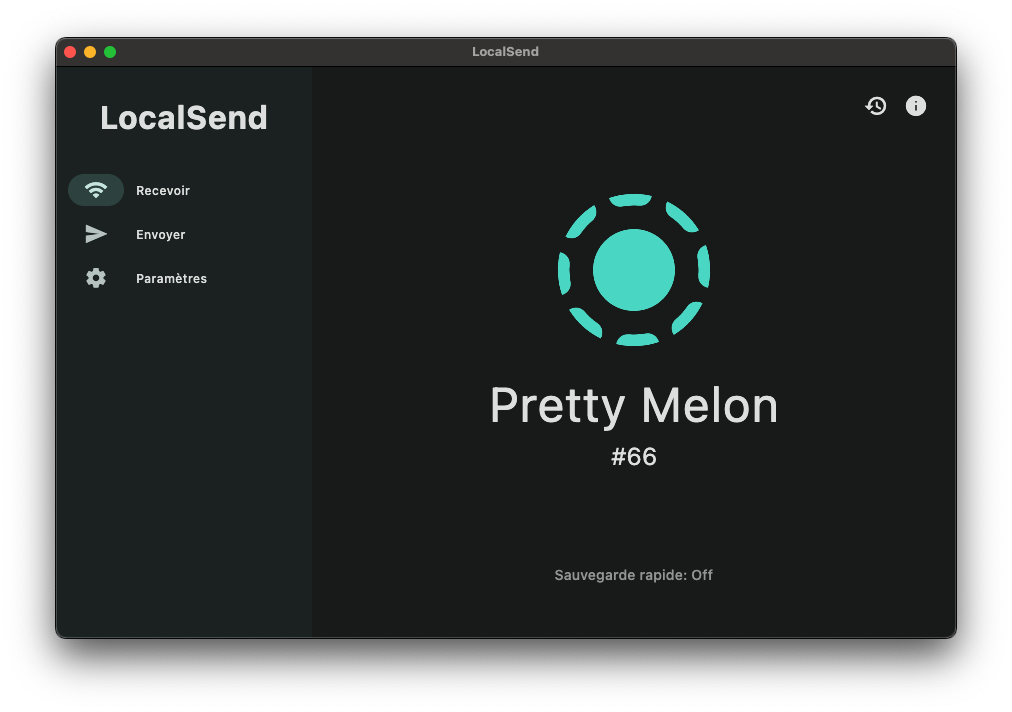
3. ส่งไฟล์
บนอุปกรณ์ที่เลือกส่งไฟล์ คุณจะเห็นอุปกรณ์อื่นที่อยู่ใกล้เคียงปรากฏขึ้น เลือกประเภทไฟล์ที่คุณต้องการแชร์ที่ด้านบนของหน้าจอ จากนั้นเลือกรายการจากตัวสำรวจไฟล์ระบบของคอมพิวเตอร์หรือสมาร์ทโฟนของคุณ เมื่อเลือกไฟล์ทั้งหมดเพื่อแชร์แล้ว ให้กดปุ่มตกลง-
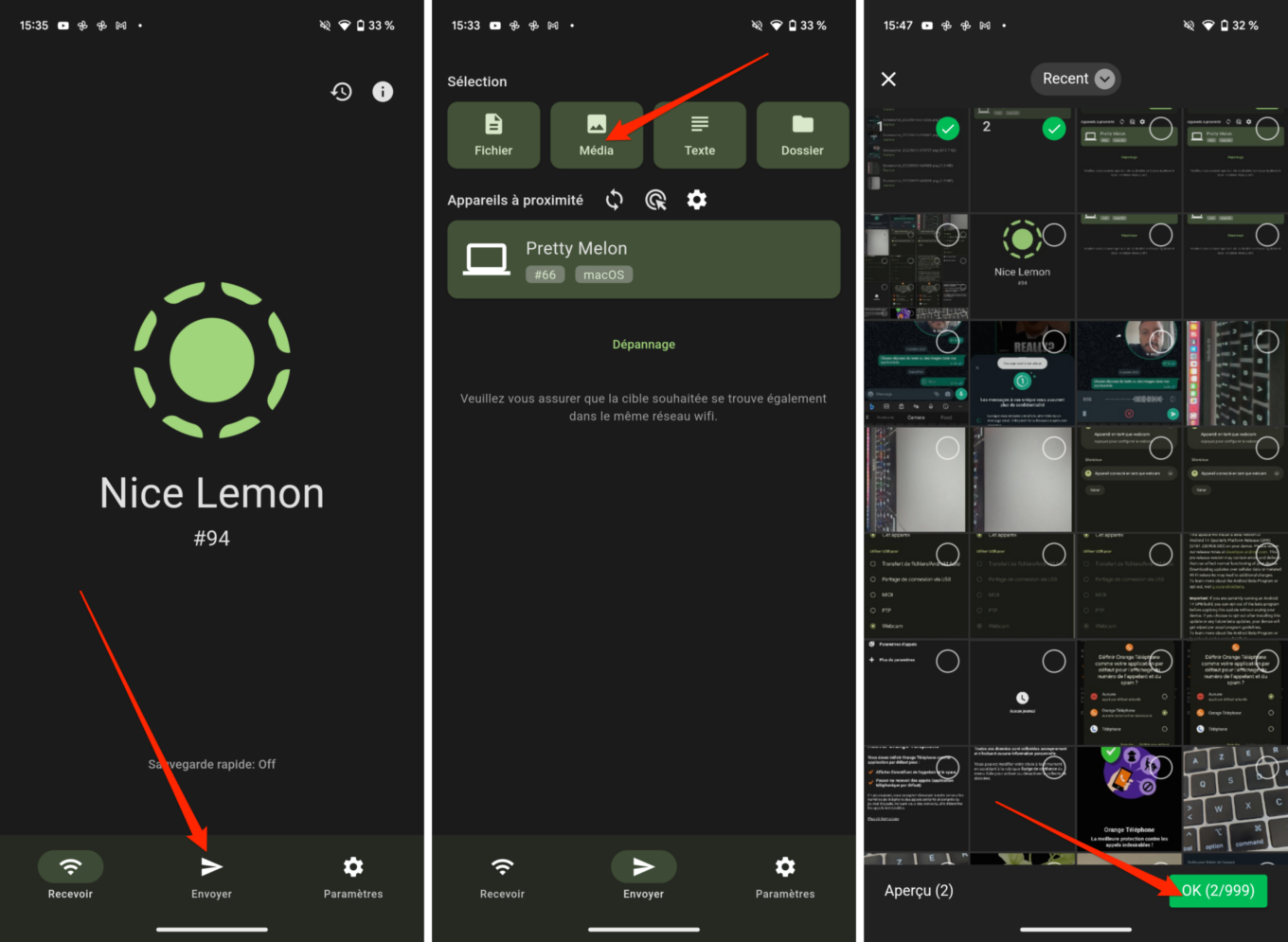
จากนั้นแตะชื่ออุปกรณ์รับเพื่อเริ่มส่งรายการ
4. ตรวจสอบการรับไฟล์
จากนั้นไปที่อุปกรณ์ปลายทาง LocalSend ควรแสดงคำเชิญที่ระบุชื่ออุปกรณ์ที่ส่งไฟล์และจำนวนรายการที่แชร์ คลิกปุ่มยอมรับเพื่อตรวจสอบการรับไฟล์
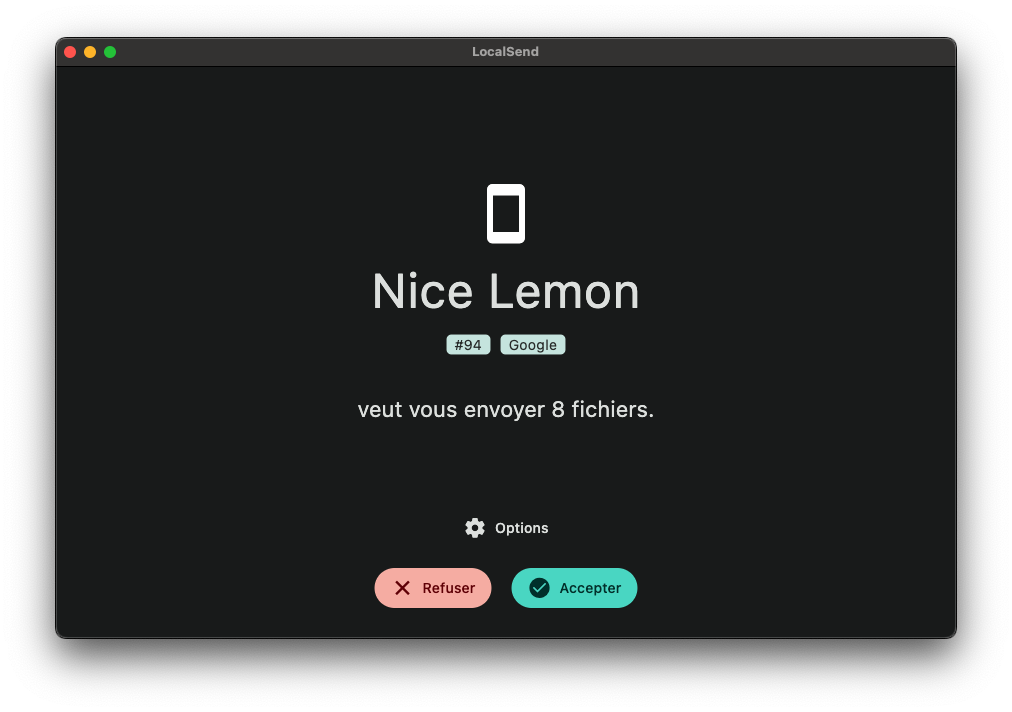
ตามค่าเริ่มต้น ไฟล์ทั้งหมดที่ได้รับผ่าน LocalSend จะถูกจัดเก็บไว้ในไดเรกทอรีดาวน์โหลดดั้งเดิมของพีซี, Mac, สมาร์ทโฟน Android หรือ iPhone ของคุณ
🔴 เพื่อไม่พลาดข่าวสาร 01net ติดตามเราได้ที่Google ข่าวสารetวอทส์แอพพ์-

Opera One - เว็บเบราว์เซอร์ที่ขับเคลื่อนด้วย AI
โดย: โอเปร่า






